Многим системным администраторам требуется создать предварительно настроенную учетную запись пользователя, которая работает с фиксированными настройками. Эти профили называются обязательными профилями пользователей (один из множества уникальных профилей) в Windows 10. В этом руководстве мы расскажем, как создать обязательный профиль пользователя , где он вам нужен и как он работает.
Содержание
- Что такое обязательные профили пользователей в Windows 10
- Как создать обязательный профиль пользователя
- Примените обязательный профиль пользователя для пользователей, использующих Active Directory
Что такое обязательные профили пользователей в Windows 10
Представьте себе сценарий, в котором вам нужно настроить учетную запись с предварительно настроенным доступом практически ко всему. Он включает в себя значки, которые появляются на рабочем столе, фоновые рисунки рабочего стола, пользовательские настройки на панели управления, выбор принтера и многое другое. Любые изменения, сделанные пользователем во время сеанса, не сохраняются и действительны только для этого сеанса.
Этот сценарий хорошо подходит для компьютера, который открыт для публики. Пользователь может иметь только ограниченный доступ ко всему. Этот сценарий также применим к школьному компьютеру , где вы не хотите, чтобы дети вносили какие-либо изменения в систему.
Тем не менее, эти профили обычно связаны с сервером. Системный администратор может вносить изменения. Если сервер недоступен, пользователи с обязательными профилями могут войти в систему с помощью локальной кэшированной копии обязательного профиля, если таковой существует. В противном случае пользователь войдет в систему с временным профилем.
Интересно отметить, что системный администратор может применить обязательный профиль пользователя к существующему профилю. Мы увидим это в деталях.
Как создать обязательный профиль пользователя
Непосредственно перед тем, как начать, это должно относиться только к отдельным случаям, и это сложно для обычного пользователя. Рекомендуется не использовать компьютер для бизнеса или работы. Этот процесс удалит все учетные записи домена, доступные на компьютере, включая папки профиля пользователя. Это приведет к потере файлов.
- Создайте профиль пользователя по умолчанию и установите настройки для этого профиля пользователя.
- Используйте Sysprep (средство подготовки системы Microsoft), чтобы скопировать этот настраиваемый профиль пользователя по умолчанию в общий сетевой ресурс.
- Скопировать профиль и установить в качестве обязательного профиля.
- Примените обязательный профиль пользователя для пользователей, использующих активный каталог.
Как создать профиль пользователя по умолчанию
1] Войдите на компьютер с учетной записью, которая является членом локальной группы администраторов. Убедитесь, что вы не используете учетную запись домена.
2] Затем внесите изменения в настройки компьютера, которые должны соответствовать этому профилю пользователя. Он может включать фон, удалять приложения, устанавливать бизнес-приложения и так далее. Удаление ненужных приложений поможет ускорить время входа пользователя.
3] После этого нам нужно создать файл ответов (Unattend.xml), который устанавливает для параметра CopyProfile значение True. Короче,
- Файл ответов содержит определения настроек и значения, используемые при установке Windows.
- Параметр CopyProfile позволяет настроить профиль пользователя и использовать настроенный профиль в качестве профиля пользователя по умолчанию.
Сначала мы настраиваем существующий профиль, а затем устанавливаем его как профиль пользователя по умолчанию.
4] Запустите командную строку и введите команду Sysprep .
sysprep/oobe/reboot/generalize /unattend:unattend.xml
Эта команда перезагрузит компьютер и запустит процесс настройки, который вы обычно видите, когда настраиваете новую учетную запись. После завершения установки войдите в систему Windows, используя учетную запись с правами локального администратора.
Возможно, вы получите сообщение об ошибке: «Sysprep не смог проверить вашу установку Windows». В этом случае перейдите по адресу% WINDIR% System32 Sysprep Panther setupact.log. Он будет иметь список приложений, которые вы должны удалить. Сделай это вручную.
Вы также можете использовать команды Power-Shell Remove-AppxProvisionedPackage и Remove-AppxPackage -AllUsers для удаления этих приложений.
Скопировать профиль и установить в качестве обязательного профиля
5] Следующие шаги – скопировать этот профиль.
Перейдите в Панель управления> Система> Расширенные настройки системы и нажмите Настройки в разделе Профили пользователей .
В профилях пользователей нажмите Профиль по умолчанию , а затем нажмите Копировать в .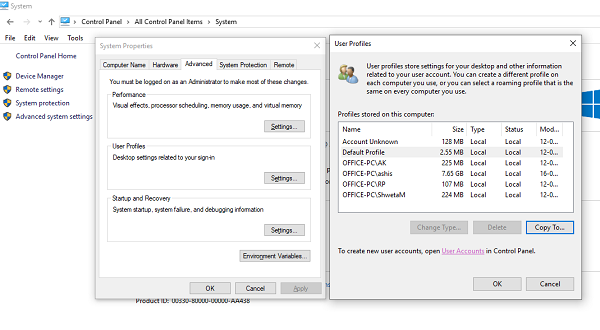
Нажмите Копировать в , в разделе Разрешено использовать нажмите Изменить .
Выберите пользователя или группу , в введите имя объекта , чтобы выбрать поле, введите всех, нажмите «Проверить имена», а затем нажмите «ОК».
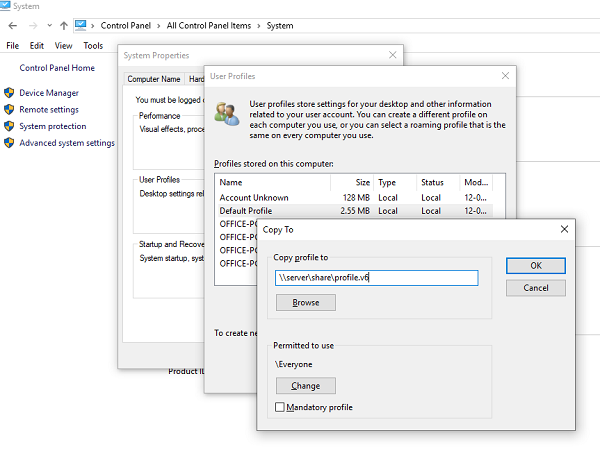
Нажмите ОК , чтобы скопировать профиль пользователя по умолчанию.
Если вы заметили, есть прямой вариант, чтобы установить это как обязательный профиль, который является нашим основным намерением. Вы можете проверить это и проверить, работает ли он. Если этого не произойдет, у нас есть другой способ в случае возникновения проблемы.
Чтобы сделать профиль пользователя обязательным
В проводнике откройте папку, в которой вы сохранили копию профиля. Перед этим убедитесь, что вы открыли защищенные файлы операционной системы.
Переименуйте файл Ntuser.dat в Ntuser.man.
Примените обязательный профиль пользователя для пользователей, использующих Active Directory
Если вы хотите задать обязательный профиль любого пользователя, вы можете выполнить следующие действия. После завершения вам придется подождать, пока изменения не будут реплицированы на все контроллеры домена.
- Откройте Пользователи и компьютеры Active Directory (dsa.msc).
- Перейдите к учетной записи пользователя, которой вы назначите обязательный профиль.
- Нажмите правой кнопкой мыши имя пользователя и откройте Свойства .
- На вкладке Профиль в поле Путь к профилю введите путь к общей папке без расширения. Например, если имя папки server profile.v6, введите server profile.
- Нажмите ОК .
Хотя я старался изо всех сил упростить процесс для всех вас, дайте нам знать, если мы можем добавить что-то, что отсутствует.







